目的
如何設置和通過SSH登錄雲端主機
由於用戶能夠通過SSH命令和密碼登錄到雲端主機實例,我們也原生支持通過SSH密鑰登錄實例。
需知
• 已經創建的Varidata雲端主機實例
• Linux系統實例
• 登錄名和SSH私鑰
教程
如使用PUTTY並通過SSH私鑰登錄該實例時候,請確保在 “安全組”中定義了相關的訪問規則。
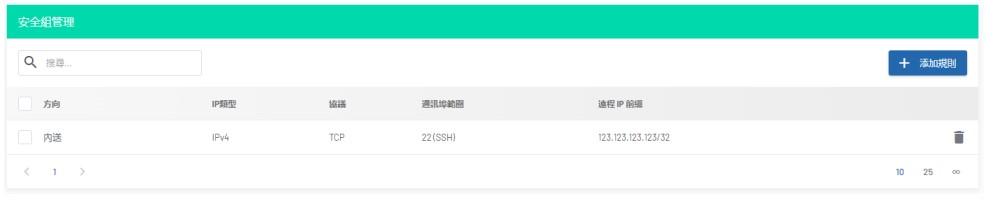
步驟1: 登入控制台後,在「您現有的產品及服務」欄目中點擊將要設置的機器 -> 進入「產品管理」頁面 -> 在「雲端伺服器管理」欄目中點擊「下載SSH公開金鑰」

步驟2: 點擊 「下載」,然後保存在安全的地方
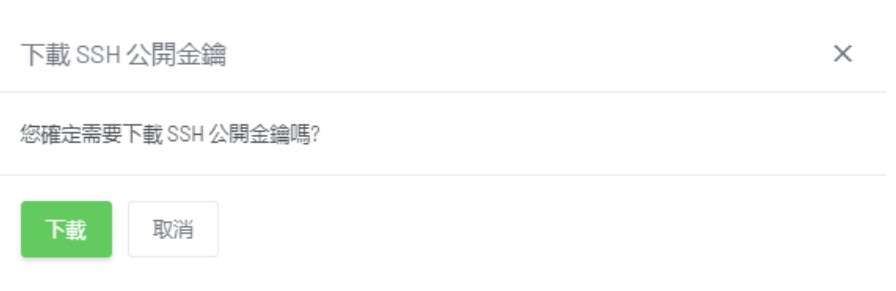
步驟3: 您可以在「產品管理」頁面中的「接口」欄目找到所分配的公網IP位址。

步驟4:我們需要將SSH私鑰轉換為.ppk文件,以便在PuTTY中使用它。從這裡下載最新的PuTTY和PuTTYGEN –
https://www.puttygen.com/download-putty
步驟5: 使用PuTTYgen將鑰匙轉換成.ppk格式。打開PuTTYgen,進入轉換功能,然後點擊導入密鑰。
步驟 6: PuTTYgen顯示一個窗口來加載你的密鑰。
步驟 7: 瀏覽到你的SSH私鑰,選擇該文件,然後點擊打開。
步驟 8: 然後點擊保存私鑰,將密鑰保存為.ppk格式。用戶現在可以使用.ppk文件作為實例私鑰。
步驟9: 打開PuTTY,然後在 “主機名(或IP位址)”中輸入實例的公共IP位址。
步驟10: 選擇 “連接”->”SSH”->”Auth”,然後勾選複選框。
步驟11: 點擊 “用於認證的私鑰文件 “下的 “瀏覽”,選擇你的.ppk格式的私鑰文件。
步驟12: 點擊「打開」開始連接。
步驟13: 根據實例使用的作業系統,輸入用戶名。
步驟14: 成功登陸

